En este ejercicio añadirá condiciones de ubicación a la consulta de propiedad que ha definido en el ejercicio anterior. A continuación, ejecutará los resultados como una consulta de dibujo para visualizar la información en el dibujo.
Vídeo de aprendizaje
|
|
Si está conectado a Internet, reproduzca el vídeo para ver cómo recuperar objetos mediante una consulta. Los pasos para este procedimiento se muestran debajo del vídeo. |
Nota: En este ejercicio se utiliza el mapa Redding.dwg que creó y modificó en el Ejercicio 1: Enlace de dibujos origen.
Para combinar las condiciones de ubicación y propiedad en una consulta
- En el Explorador de mapa, en Dibujo actual, haga clic con el botón derecho en Consulta actual y haga clic en Definir.
- En el cuadro de diálogo Definir consulta de dibujos asociados, realice las siguientes acciones:
- En Tipo de consulta, asegúrese de que And está seleccionado.
- Haga clic en Ubicación.
- En el cuadro de diálogo Condición de ubicación, realice las siguientes opciones:
- En Tipo de contorno, seleccione Círculo.
- En Tipo de selección, asegúrese de que Corte está seleccionado.
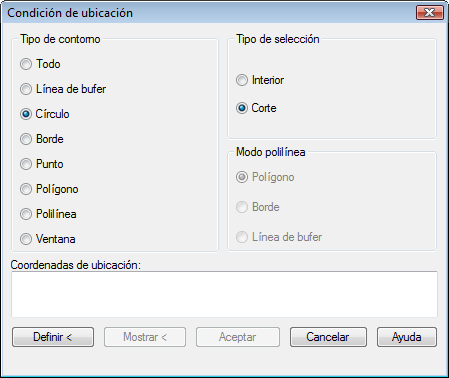
Los objetos que cruzan el círculo dibujado se añaden al dibujo.
- Haga clic en Definir.
- Haga clic en el centro del dibujo y arrastre el cursor para dibujar un círculo, como se indica en la siguiente ilustración.
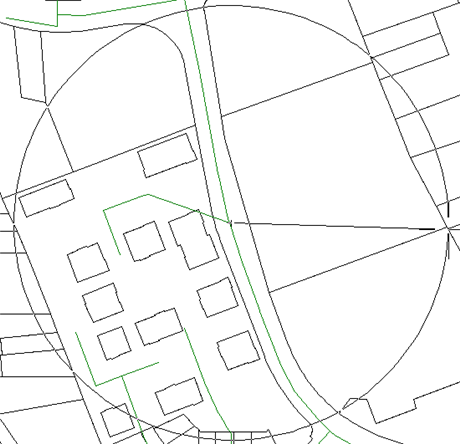
Definir el círculo para la selección.
- En el cuadro de diálogo Definir consulta de dibujos asociados, realice las siguientes acciones:
- En Modo de consulta, seleccione Dibujo.
- Haga clic en Ejecutar consulta.
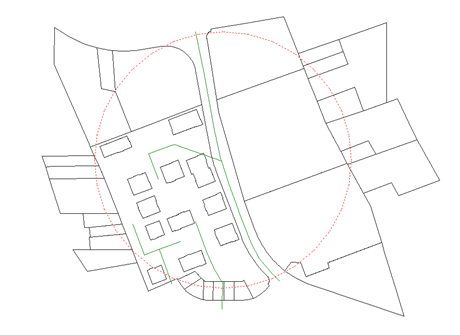
Los objetos que cruzan el círculo se consultan en el dibujo Redding. Dado que el modo de consulta es Dibujo, los objetos se copian en el archivo Redding.
- Pulse Ctrl + A para seleccionar todos los objetos del dibujo y, a continuación, pulse Suprimir para suprimirlos del dibujo.
- En el cuadro de diálogo Confirmar almacenamiento en origen, haga clic en No.
- Haga clic en

 Guardar.
Guardar.
Para proseguir en este aprendizaje, vaya al Ejercicio 5: Consulta de datos de objeto.